Hogyan írjunk VOB fájlokat DVD-lejátszóra - A legjobb VOB-DVD-átalakítók, amelyeket tudnia kell
Hogyan lehet VOB fájlt lejátszani DVD-lejátszóval? A VOB fájl DVD Video Object fájl néven is ismert, de a fájlt közvetlenül a normál DVD-lejátszóval nem lehet lejátszani. Annak érdekében, hogy a VOB-t DVD-lejátszó formátumba konvertálhassa őrzés céljából, vagy kényelmes megosztás és lejátszás céljából, többet megtudhat a VOB-ról DVD-re, hogy szabványos DVD-lemezt írjon. Csak válasszon egy megfelelőt a cikk követelményeinek megfelelően.
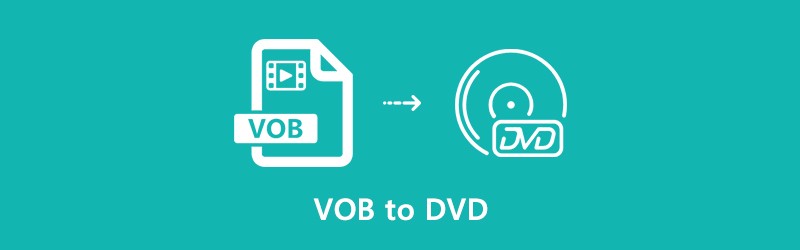

1. rész: A legjobb VOB – DVD-átalakító a VOB – DVD-lejátszó formátumához
Ha VOB-ot kell lejátszania DVD-lejátszóval, akkor a VOB-ot szabványos DVD-re kell írnia, amely tartalmazza a DVD menüt, a gomb stílusát, a DVD feliratokat és még sok mást. Vidmore DVD Creator egy sokoldalú VOB-DVD-átalakító, amely DVD-t készít, vagy Blu-ray lemezeket / mappákat / ISO fájlokat készít VOB fájlokból, szerkeszti a DVD-videókat a beépített videószerkesztővel, vagy akár DVD-t / Blu-ray-t is ír a készenlétek listájával. -menü sablonok használatához.
- A VOB-ot könnyedén DVD-re, DVD-mappára, DVD-mappára vagy akár Blu-ray lemezre írhatja.
- Engedje meg, hogy vágjon, Vág, forgatás, fokozás, vízjel, hangsáv stb. hozzáadása
- Testreszabhatja a DVD-t előre beállított és testreszabott menüsablonokkal.
- Fejlett eszközök fejezetek létrehozásához, feliratok hozzáadásához, a minőség beállításához és egyebekhez.
1. lépés: Töltse le és telepítse a VOB-ot DVD-íróra, indítsa el a programot a számítógépén. Válaszd ki a DVD lemez lehetőség egy standard DVD létrehozására a DVD-lejátszó számára. Kattints a Médiafájl (ok) hozzáadása gombra kattintva importálja a VOB fájlokat a programba, majd kattintson a gombra Következő gombot a folytatáshoz.

2. lépés: Fejezetek hozzáadásához, videók forgatásához vagy miniatűrök beállításához a DVD-lemezre kattintson a gombra Elektromos szerszámok lehetőség a kívánt hatás alkalmazásához. Két fő funkciója van, a videoszerkesztés és a fejezetkezelés, amelyek közül kiválaszthatja a kívánt eszközt a hatáshoz.

3. lépés: Ha elégedett a DVD-n található videókkal, kiválaszthat egy előre beállított menüt a Menü sablon opciót, vagy akár testre szabhatja a Egyéni sablon választási lehetőség. Sőt, hozzáadhat háttérzene-t, módosíthatja a hátteret és még sok mást a VOB DVD-re írásához.

4. lépés: Csak ellenőrizze még egyszer a videókat, kattintson az Égés opcióra a Beállítások ablakban válassza ki a rendeltetési helyet, adja meg az írási beállításokat és válassza a lejátszási módot. Ezt követően rákattinthat a Rajt gombra kattintva konvertálhat VOB videókat szabványos DVD -vé.

2. rész: A top 3 VOB to DVD Converter Freeware DVD fájlok írására
1. DVD pöccintés
A DVD Flick egy ingyenes VOB-DVD készítő, amely számos, a számítógépen tárolt VOB-fájlt átvesz és szabványos DVD-lemezzé alakítja, amelyet bármely DVD-lejátszón töltés nélkül lehet lejátszani.
- Támogatja a több mint 45 fájlformátumot, 60 videokodeket és 40 audio kodeket.
- Testreszabhatja a hangerőt, a csatornaszámot, az audio bitrátát és még sok mást.
- Írd le a projektedet lemezre, miután egyszerűen testreszabható felirattal kódoltad.
- Ingyenes VOB to DVD átalakító minden adware, spyware és korlátozás nélkül.
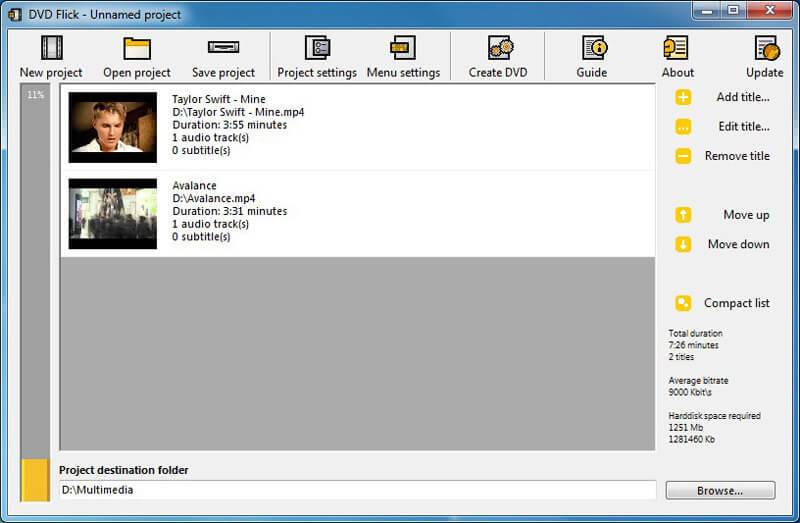
2. BurnAware
A BurnAware egy másik ingyenes VOB-DVD-író, amelyhez képeket, dokumentumokat, videókat, zenéket és digitális fényképeket adhat hozzá a VOB fájlok mellett. Könnyedén indítható lemez- és ISO-képfájlokat is készít.
- Kettős hatása, hogy a VOB-DVD író könnyen megkerülhető.
- Bontsa ki a hangsávokat, állítson vissza vagy töröljön adatokat néhány olvashatatlan lemezről.
- Adja meg az UDF partíciót, a BOOT beállításokat, az adatok ellenőrzését és a munkamenet kiválasztását.
- Speciális lemezfeszítési lehetőségek és funkciók a VOB fájlok biztonsági mentéséhez.
(Tudj meg többet DVD-hangelszívó)

3. Freemake Video Converter
A Freemake Video Converter több, mint egy VOB-DVD író ingyenes szoftver, de egy olyan video-átalakító is, amely lehetővé teszi a videó kívánt formátumra váltását és a videók letöltését a YouTube fájlokból.
- Kiváló és kényelmes videó letöltő és átalakító a VOB fájlokhoz.
- Videók vágása apró szerkesztésekbe, egyesítse a fájlokat, és szerkessze tovább a videókat.
- Mindez rendkívül egyszerűen használható, és nincs szükség speciális ismeretekre.
- Csípje meg a képméretet, a video- és audiokodekeket, a bitrátát és a mintavételi sebességet.
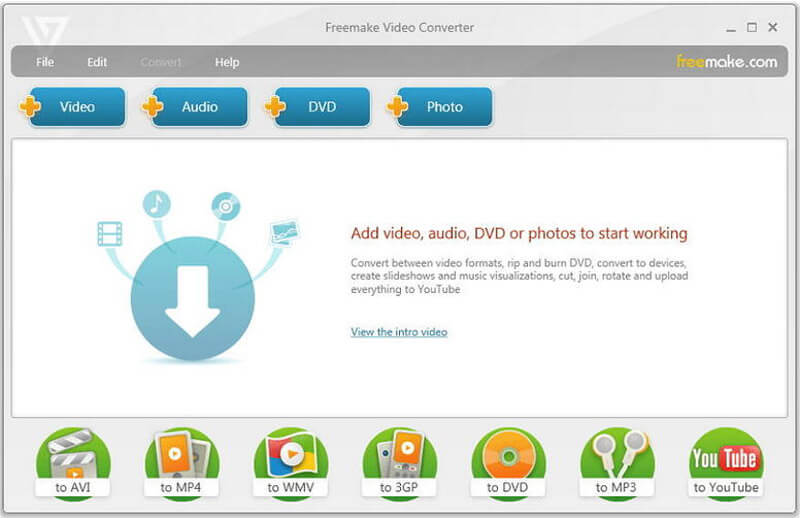
3. rész: A különböző VOB és DVD írók összehasonlítása
| VOB to DVD Converter | Vidmore Video Converter | DVD Flick | BurnAware | Freemake Video Converter |
| A VOB írása DVD-lemezre, DVD-mappába és ISO fájlokba. | Elérhető | Elérhető | Elérhető | Elérhető |
| Testreszabhatja a DVD menüt, gombot, sablont és még sok mást. | Elérhető | Elérhető | Nem elérhető | Nem elérhető |
| Csípje meg a video- és audiokodeket, a minőséget, a képsebességet és egyebeket. | Elérhető | Elérhető | Nem elérhető | Elérhető |
| A VOB, MP4, MTS és M2TS előnézete a beépített lejátszón belül. | Elérhető | Nem elérhető | Nem elérhető | Nem elérhető |
| Adjon hozzá feliratokat, fejezeteket, hangsávokat és másokat. | Elérhető | Nem elérhető | Nem elérhető | Nem elérhető |
| Videoszerkesztő funkciók a videóeffektusok klipeléséhez, egyesítéséhez és alkalmazásához. | Elérhető | Nem elérhető | Nem elérhető | Elérhető |
| Elérhető Windows és Mac rendszerekhez | Mindkét | Csak Windows | Csak Windows | Csak Windows |
4. rész: GYIK a VOB fájlok DVD-formátumba konvertálásával kapcsolatban
1. Mi az a VOB formátum?
A VOB a DVD Video Object fájlt jelenti, amely tartalmazza a DVD tartalmának audio- és videoadatait, valamint a feliratot, a menüt és a DVD -tartalmat. A VOB formátum egy többszörös médiatároló fájl, amelyet egyesítettek és multiplexeltek egy formátumba, amely lehetővé teszi a média megtekintését a számítógépen.
2. DVD VS VOB, Melyek a különbségek?
Szükséges megismerni a DVD-lemez felépítését, amikor a VOB-ot DVD-re kell konvertálni. A DVD fájl vagy mappa a VIDEO_TS és az AUDIO_TS mappából áll. Az AUDIO_TS mappa üres lehet, míg a VIDEO_TS mappa többféle fájlt tartalmaz, például BUP, IFO és VOB fájlokat.
3. Miért osztja fel a VOB fájlt különböző klipekre a BurnAware segítségével?
Mivel a BurnAware nem rendelkezik előnézeti funkciókkal, előfordulhat, hogy nem találja meg a videoklip kívánt részét, ha a VOB túl nagy ahhoz, hogy egy DVD-n belül megírja. Ami az esetet illeti, előzetesen le kell vágnia a VOB fájlt, vagy a professzionális VOB-t kell használni DVD-íróra, például a Vidmore DVD Creator-t.
Következtetés
Ha a VOB fájlokat DVD-lejátszóra szeretné konvertálni, akkor többet megtudhat a DVD-lemezek ingyenírásának legjobb módszereiről. Csak válassza ki a kívánt ingyenes megoldást a felülvizsgálat alapján. Természetesen, ha szabványos DVD lemezt szeretne készíteni menükkel, gombokkal, fejezetekkel és még sok mással. A Vidmore DVD Creator segítségével elkészítheti az Ön igényei szerint.
VOB tippek
-
VOB
-
Videokompresszor
-
Videó lejátszó


